Операции над свойствами заполнения объектов
Неотъемлемым свойством замкнутых контуров (а в некоторых случаях и открытых) является метод заполнения (заливки). Простейшим способом выбора заполнения служит щелчок левой кнопкой на выбранном элементе цветовой палитры. Щелчком правой кнопкой мыши выбирают цвет контура. Другим способом является выбор цвета в стыкуемой палитре Color (Цвет) с последующим щелчком на кнопке Fill (Заливка). Следующий прием заключается в выборе объекта, открытии щелчком правой кнопкой мыши контекстного меню, выборе пункта Properties (Свойства) и выборе в открывшемся диалоговом окне вкладки Fill (Заливка), где можно указать метод заливки. Наконец, можно открыть диалоговое окно Uniform Fill (Однородная запивка) щелчком на кнопке Fill Tool (Заливка) панели инструментов и последующим щелчком на кнопке Fill Color Dialog (Диалог Однородная заливка) появившейся вложенной панели.
Средства заполнения.Заливку замкнутого контура удобнее всего выполнять инструментом Interactive Fill Tool (Интерактивная заливка). Например, для градиентного заполнения достаточно выбрать нужный цвет и затем протянуть курсор внутри контура в направлении действия градиента. На панели свойств при выборе инструмента Interactive Fill Tool (Интерактивная заливка) появляются соответствующие элементы управления.

Рис. 16.24. Элементы управления Interactive Fill Tool
К общим для всех методов заливки инструментам относятся: кнопка Edit Fill (Редактировать заливку), при щелчке на которой открывается диалоговое окно, соответствующее методу заливки; раскрывающийся список Fill Type (Тип заливки), содержащий все доступные в CorelDraw методы заполнения; раскрывающийся список Outline Width (Толщина абриса) и кнопка Copy Fill Properties (Копировать параметры заливки). Набор остальных средств зависит от избранного метода заполнения.
Сплошное заполнение.Для заполнения сплошным цветом можно выбрать цветовую модель в раскрывающемся списке Uniform Fill Type (Тип однородной заливки), а затем счетчиками выставить отдельные параметры, соответствующие типу цветовой модели. Например, для модели CMYK это будут процентные соотношения цветов ее палитры.
Градиентное заполнение.При выборе метода градиентной заливки Fountain Fill (Градиентная) на панели свойств появляются следующие элементы управления: кнопки типов градиентной заливки Linear Fountain Fill (Линейная градиентная заливка), Radial Fountain Fill (Радиальная градиентная заливка), Conical Fountain Fill (Коническая градиентная заливка), Square Fountain Fill (Квадратная градиентная запивка); раскрывающиеся списки для выбора начального и конечного цветов градиента First Fill Picker (Первый указатель заливки) и Last Fill Picker (Последний указатель заливки); счетчики Fountain Fill Midpoint (Средняя точка градиентной заливки), Fountain Fill Angle and Edge Pad (Угол и ширина градиентной заливки). После создания градиентной заливки ее параметры можно менять интерактивно путем перетаскивания элементов управления градиентом прямо на объекте.
Заполнение узорами.В случае выбора метода заполнения узорами Pattern Fill (Узор) появляются элементы управления в виде кнопок выбора модели заливки Two-Color Bitmap Pattern Fill (Запивка двуцветным растровым узором), Full Color Pattern Fill (Заливка полноцветным узором), Bitmap Pattern Fill (Заливка растровым узором); раскрывающегося списка с образцами моделей заполнения; раскрывающихся кнопок выбора цветов переднего и заднего плана Front Color (Цвет переднего плана) и Back Color (Цвет заднего плана), которые активны только для модели заливки Two-Color Bitmap Pattern Fill (Заливка двуцветным растровым узором); кнопок выбора размеров элементов заполнения Small Tile for Pattern (Мелкая мозаика для узора), Medium Tile for Pattern (Средняя мозаика для узора), Large Tile for Pattern (Крупная мозаика для узора); счетчиков изменения размеров элементов заполнения по вертикали и горизонтали Edit Tiling of Pattern (Изменить мозаику узора); кнопка включения (отключения) режима трансформации заполнения при модификации объекта Transform Fill With Object (Масштабирование узора с объектом); кнопка выбора объектов для их последующего использования в качестве узоров Select Pattern (Выбрать узор). После создания заполнения узором его можно редактировать в интерактивном режиме путем перетаскивания элементов управления на объекте.
Заполнение текстурами.Метод заполнения текстурами Texture Fill (Заливка текстурой) предлагает элементы управления в виде раскрывающегося списка библиотеки образцов Texture Library (Библиотека текстур), раскрывающегося списка выбора образцов First Fill Picker (Первый указатель заливки), кнопки Regenerate Texture (Восстановить текстуру), кнопки Texture Options (Параметры текстуры), открывающей доступ к одноименному диалоговому окну, где устанавливают разрешение (в точках на дюйм) текстуры и ограничения по размерам элемента текстуры (в пикселах) и объема ее файла. После создания заполнения его редактируют способами, описанными выше.
Заполнение PostScript.При выборе метода заполнения PostScript Fill (PostScript) появляется единственный элемент управления — раскрывающийся список для выбора образцов текстур PostScript Fill Textures (Заливка текстурой PostScript). Интерактивное редактирование текстур PostScript недоступно. При необходимости изменить параметры такой текстуры можно воспользоваться инструментом Fill Tool (Заливка), открыть щелчком на кнопке PostScript Fill Dialog (Диалог Заливка узором PostScript) диалоговое окно PostScript Texture (Заливка PostScript) и счетчиками изменить параметры заливки.
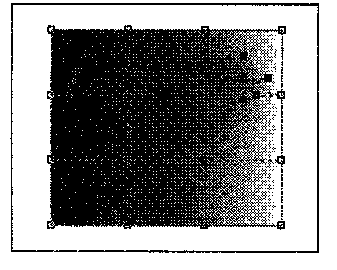
|
| Рис. 16.25. Применение инстру- мента Interactive Mesh Fill |
Редактирование заполнения.Инструмент Interactive Mesh Fill Tool (Интерактивная заливка по узлам) предназначен для интерактивного редактирования заполнения, уже присвоенного объекту. При выборе инструмента на панели свойств появляются элементы управления в виде счетчиков Grid Size (Размер сетки), с помощью которых текстура разбивается на необходимое число участков. Точки, располагающиеся на пересечении границ участков, обладают всеми свойствами стандартных узловых точек и операции над ними идентичны таковым для опорных точек. Тем самым, можно гибко менять структуру заполнения, добиваясь необходимого эффекта (рис. 16.25).
Редактирование прозрачности.Инструмент Interactive Transparency Tool (Интерактивная прозрачность) предназначен для динамического управления степенью прозрачности объекта. При его выборе на панели свойств появляется кнопка Edit Transparency (Редактирование прозрачности) и раскрывающийся список для выбора метода заполнения Transparency Type (Тип прозрачности). С помощью движков Starting Transparency (Начальная прозрачность) и Ending Transparency (Конечная прозрачность) управляют степенью прозрачности. В раскрывающемся списке Transparency Operation (Режим прозрачности) выбирают логические и иные операции над заливкой, кнопкой Freeze (Застывшая прозрачность) закрепляют сделанные изменения, а кнопкой Clear (Удаление прозрачности) отменяют все модификации.

Рис. 16.26. Свойства инструмента Interactive Transparency Tool
Дата добавления: 2016-09-26; просмотров: 1417;











